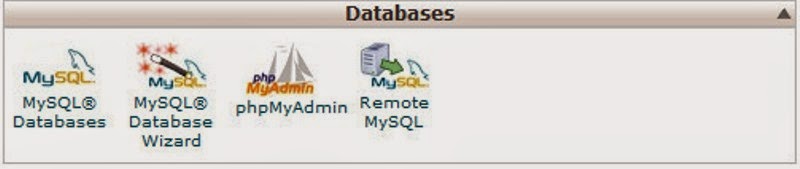Cara Import Database Via phpMyAdmin cPanel
Dalam postingan isi saya akan meng'arsipkan sebuah ilmu yang didapat dari blog indowebsite.net semoga bermanfaat, jika sudah memiliki website yang berjalan di localhost atau pada hosting sebelumnya yang menggunakan database, maka hal yang harus di lakukan adalah melakukan import database yang sebelumnya sudah di export dari phpMyAdmin di localhost atau phpMyAdmin pada penyedia hosting sebelumnya.
Langkah yang harus di lakukan adalah :
1. Masuk ke phpMyAdmin di localhost ( http://localhost/phpmyadmin ) atau phpMyAdmin pada hosting sebelumnya
2. Pilih nama database yang ingin di export, lalu klik (sehingga posisi saat ini berada di localhost >> nama databasenya)
Langkah yang harus di lakukan adalah :
1. Masuk ke phpMyAdmin di localhost ( http://localhost/phpmyadmin ) atau phpMyAdmin pada hosting sebelumnya
2. Pilih nama database yang ingin di export, lalu klik (sehingga posisi saat ini berada di localhost >> nama databasenya)
3. Masuk ke tab export pada bagian atas yang sejajar dengan tab-tab seperti Structure | SQL | Search | Query | Export | Import | Operations | More . Jika sudah berada di tab export, maka bisa langsung di klik GO
4. Save databasenya ke hardisk PC anda, pastikan file yang di simpan sudah benar dengan ekstensi file .sql (seharusnya nama_database.sql, nama database yang di export dengan ekstensi .sql)
Jika sudah, maka langkah selanjutnya adalah beralih ke phpMyAdmin di cPanel.
5. Setelah login ke cPanel, cari baris kolom Databases, maka langsung klik menu phpMyAdmin . Maka anda akan di redirect sevara otomatis dari cPanel anda ke phpMyAdmin.
5. Setelah login ke cPanel, cari baris kolom Databases, maka langsung klik menu phpMyAdmin . Maka anda akan di redirect sevara otomatis dari cPanel anda ke phpMyAdmin.
6. Setelah berada di phpMyAdmin hostingnya, maka selanjutnya adalah memilih nama database yang sudah di buat di cPanel pada MySQL Dtabases/Wizard, lalu klik untuk masuk ke database yang masih kosong tersebut (sehingga posisi saat ini berada di localhost >> nama_databasenya).
7. Setelah masuk ke database nya, langsung menuju ke tab Import pada bagian atas, setelah itu langsung Browse file SQL nya yang sudah di backup/export.
8. Temukan lokasi dimana penyimpanan file SQL nya yang sudah di backup/export tadi lalu Enter atau klik Open.
9. Langkah terakhir adalah melakukan Scrolling ke bawah lalu langsung klik GO , jika file SQL tadi sudah di browse.
10. Selanjutnya hanya tunggu load SQL uploadnya, jika sudah maka akan tampil bahwa database telah berhasil di import ke phpMyAdmin hostingnya.
Catatan :
1. Pada langkah 2, pastikan masuk ke databasenya terlebih dulu dan jangan langsung klik export di home/halaman awal phpMyAdminnya.
2. Jika sudah ada databasenya pada localhost/PC anda, bisa abaikan langkah 1 sampai 4. Karena bisa langsung di import ke phpMyAdmin (tentunya dengan database yang sudah di buat pada MySQL Databases/Wizard).
3. Jika database gagal di import, maka bisa di pastikan database yang coba di import salah. Pastikan file SQL yang di export dari localhost yang sesuai, seperti catatan nomor 1.
4. Kalau sudah, maka bisa langsung di lanjutkan pada setting konfigurasi websitenya.
Semoga bermanfaat !
1. Pada langkah 2, pastikan masuk ke databasenya terlebih dulu dan jangan langsung klik export di home/halaman awal phpMyAdminnya.
2. Jika sudah ada databasenya pada localhost/PC anda, bisa abaikan langkah 1 sampai 4. Karena bisa langsung di import ke phpMyAdmin (tentunya dengan database yang sudah di buat pada MySQL Databases/Wizard).
3. Jika database gagal di import, maka bisa di pastikan database yang coba di import salah. Pastikan file SQL yang di export dari localhost yang sesuai, seperti catatan nomor 1.
4. Kalau sudah, maka bisa langsung di lanjutkan pada setting konfigurasi websitenya.
Semoga bermanfaat !
Ref: [indowebsite.net]